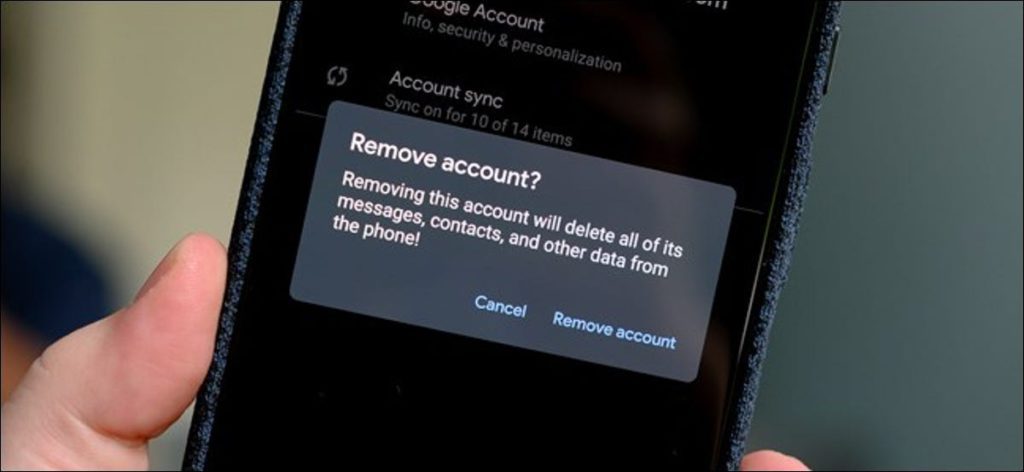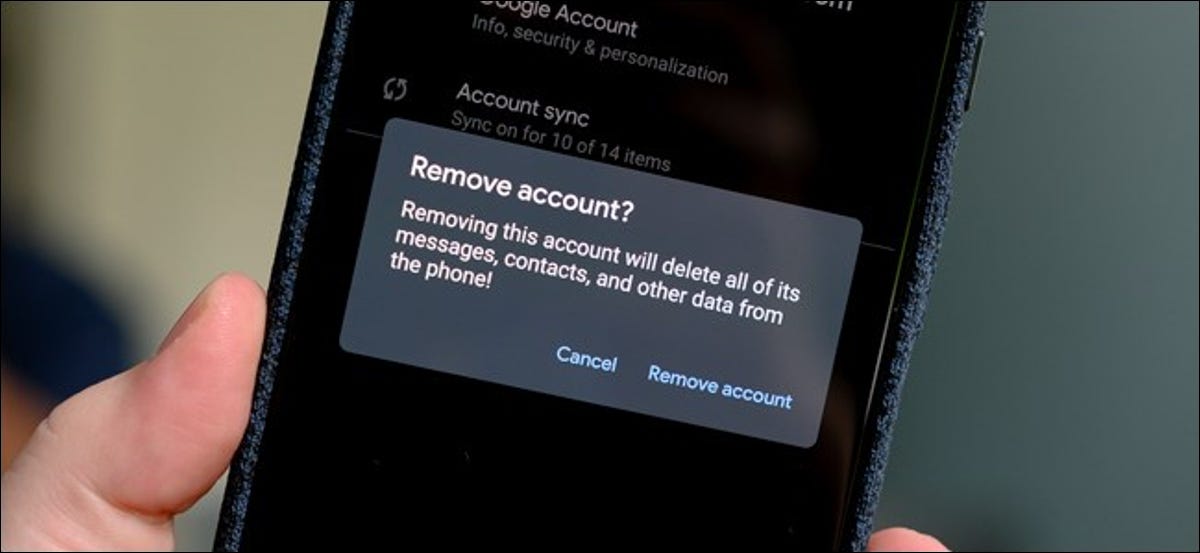 Justin duino
Justin duino
La única forma de eliminar una cuenta de Gmail de su dispositivo Android es eliminar su cuenta de Google asociada. Puede evitar que Gmail sincronice nuevos correos electrónicos, pero si desea deshacerse de una determinada cuenta de Google de su teléfono o tableta, aquí le mostramos cómo hacerlo.
Eliminar su cuenta de Google significa que servicios como Google Maps, Google Play Store y otras aplicaciones ya no estarán disponibles. Deberá agregar otra cuenta de Google a su dispositivo Android o tener una segunda cuenta de Google ya iniciada para mantener el acceso ininterrumpido a estas aplicaciones.
Como se mencionó, puede desactivar la sincronización de Gmail en su lugar. Esto evitará que Gmail actualice su bandeja de entrada en su dispositivo y dejará su cuenta disponible para que la use en otro lugar.
Si ha decidido eliminar su cuenta de Gmail, deberá tener su dispositivo a mano, aunque puede cerrar la sesión de su cuenta de forma remota si es necesario.
Desactiva la sincronización de Gmail
Antes de comenzar, es importante tener en cuenta que los pasos para acceder al menú de configuración de su dispositivo pueden ser ligeramente diferentes, según la versión de Android que tenga. Los pasos a continuación deberían funcionar desde Android 9 Pie.
Vaya al menú «Configuración» de su dispositivo haciendo clic en la aplicación en el cajón de aplicaciones o deslizando el tono de notificación y tocando el ícono de ajustes.
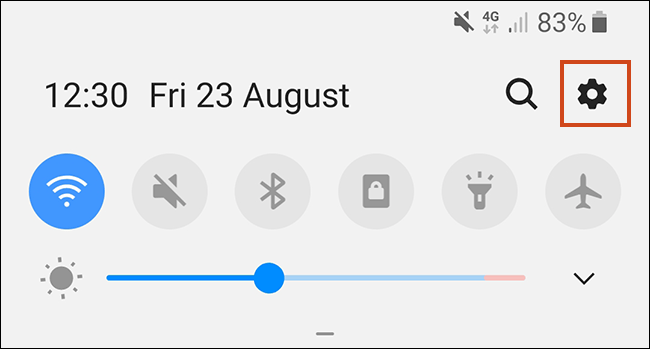
En la configuración de su dispositivo, busque y toque «Cuentas» o «Cuentas y copia de seguridad», según el nombre que tenga en su dispositivo.
Notar: En algunos dispositivos, deberá presionar un menú adicional «Cuentas» para ubicar y administrar sus diversas cuentas.
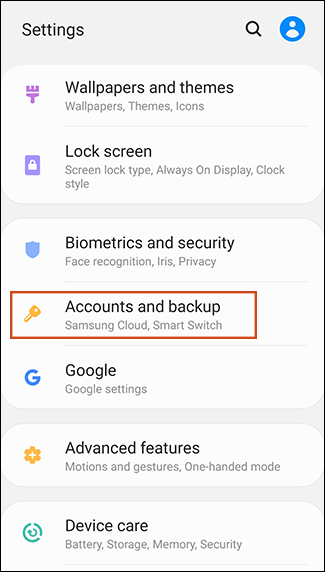
Busque su cuenta de Google y tóquela para acceder a la configuración de su cuenta individual. Haga clic en «Sincronizar cuenta» o «Sincronizar cuenta».
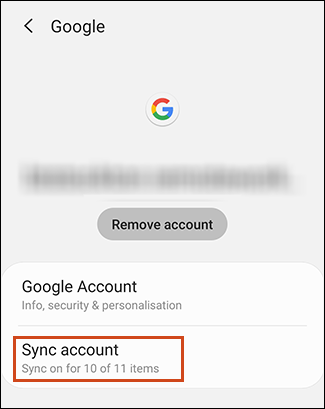
Busque la configuración de sincronización de Gmail y presione el botón para desactivarla.
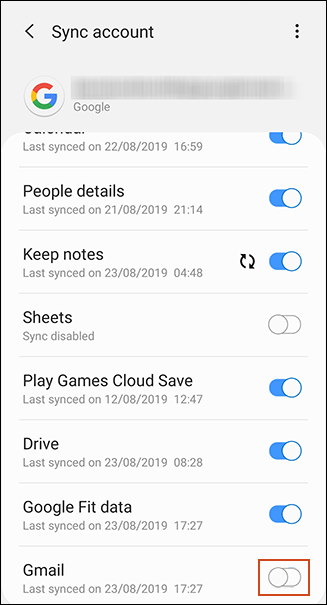
Desactivar las notificaciones de Gmail
También tiene la opción de desactivar las notificaciones de su cuenta en Gmail, dejándola iniciada y sincronizada, pero con las notificaciones silenciadas.
Abra la aplicación Gmail, toque el icono del menú de hamburguesas en la esquina superior izquierda para acceder al menú lateral, desplácese hacia abajo y toque «Configuración».
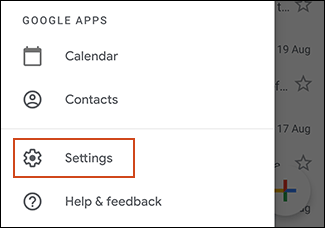
Busque y toque su cuenta y, en el área de configuración de su cuenta, toque «Notificaciones».

Cambie la intensidad de las notificaciones de su cuenta de «Todas» a «Ninguna». También puede elegir «Solo prioridad alta» si desea permitir notificaciones para sus correos electrónicos más importantes.
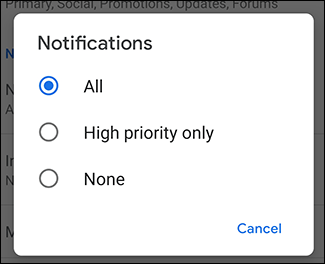
Si elige «Ninguno», las notificaciones de su cuenta de Gmail se desactivarán; Continuará recibiendo correos electrónicos en silencio, en caso de que alguna vez necesite revisarlos en el futuro.
Eliminar su cuenta de Gmail
Si está decidido a eliminar su cuenta de Gmail de su dispositivo, puede hacerlo en unos sencillos pasos. Debe tener esto en cuenta si está cambiando a una nueva cuenta de Gmail o transfiriendo su dispositivo a otra persona.
Para comenzar, abra el menú «Configuración» de su dispositivo deslizando el panel de notificaciones hacia abajo y tocando el ícono de ajustes.
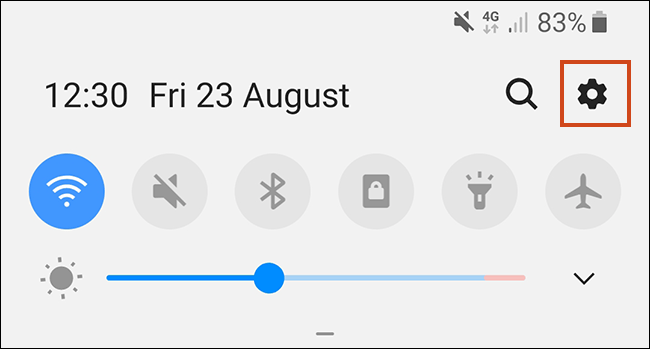
En el menú «Configuración», busque y toque «Cuentas». Esta sección puede titularse «Cuentas y copia de seguridad» o algo similar según el dispositivo que tenga.
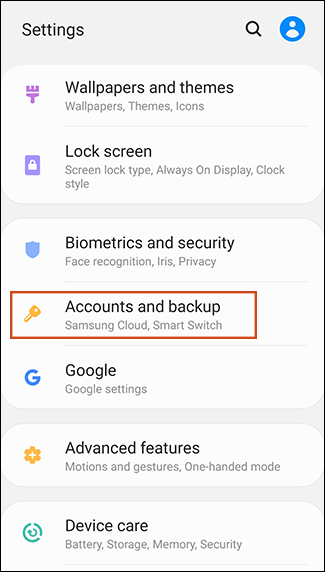
Busque su cuenta de Google y tóquela para abrir la configuración de su cuenta. Toca «Eliminar cuenta» para comenzar el proceso.
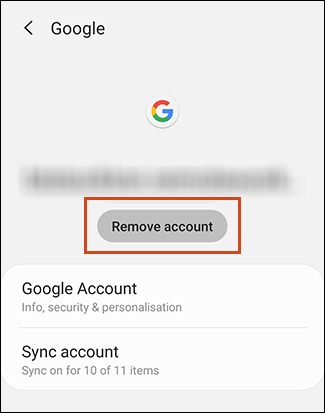
Se le pedirá que confirme la eliminación haciendo clic una última vez en «Eliminar cuenta».
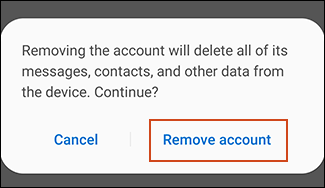
Una vez que lo toques, tu cuenta de Gmail se eliminará de tu dispositivo. Ya no podrá acceder a él en Gmail ni en ningún otro servicio de Google.
Elimina tu cuenta de Gmail de forma remota
Si ha perdido su dispositivo Android o si ha sido robado, podrá eliminar su cuenta de forma remota desde la configuración de su cuenta de Google en línea. Necesitará otro dispositivo, como una computadora, para poder hacer esto.
Conéctese a su cuenta Google en la web desde otro dispositivo. Haga clic en «Seguridad» en el menú de la izquierda.
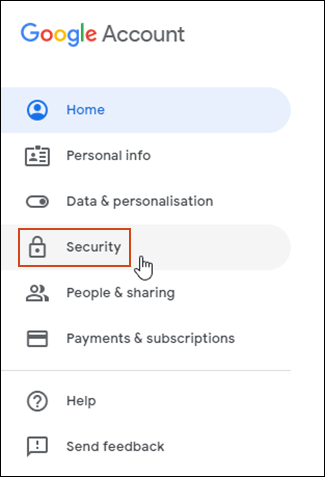
Desplácese hacia abajo hasta «Sus dispositivos» y haga clic en «Administrar dispositivos».
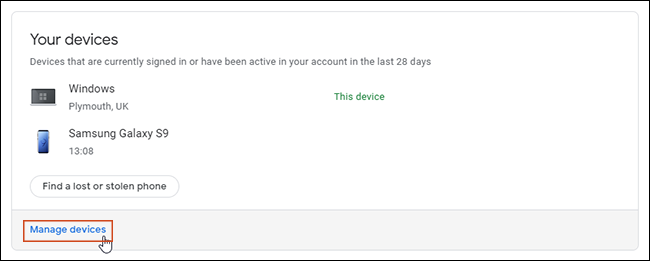
Verá la lista de dispositivos a los que está conectada su cuenta de Google. Haga clic en su dispositivo perdido y en «Acceso a la cuenta» haga clic en el botón «Eliminar».
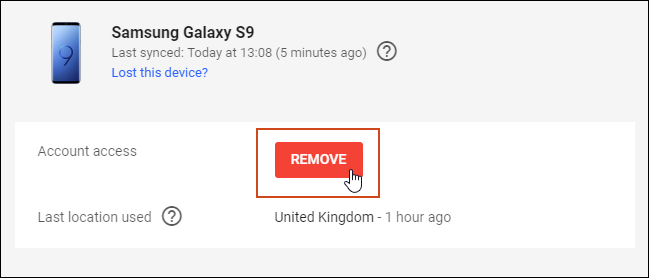
Recibirá una advertencia pidiéndole que confirme que desea eliminar su cuenta. Haga clic en «Eliminar» para confirmar.
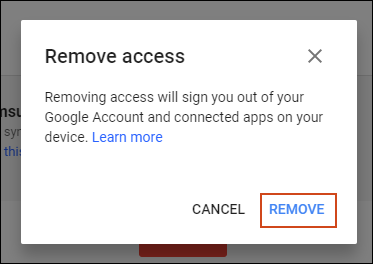
Una vez hecho esto, recibirá una confirmación de que el acceso a su cuenta se ha eliminado de su dispositivo.
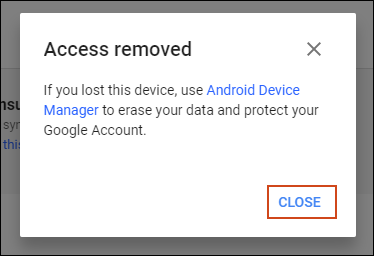
Técnicamente, aunque esto lo desconecta de su dispositivo, no lo elimina por completo. Recibirá una alerta en su dispositivo para realizar una acción en la cuenta, donde se le pedirá que vuelva a ingresar su contraseña para restaurar el acceso.
Para eliminar por completo todos los rastros de su cuenta de su dispositivo en este punto, como se indicó anteriormente, diríjase a la configuración de Android, vaya a Configuración> Cuentas y busque su cuenta de Google. Haga clic en «Eliminar cuenta» y confirme para eliminarla por completo.
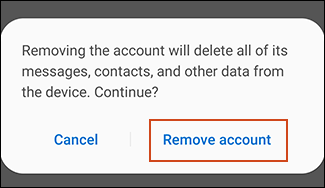
Una vez hecho esto, el último rastro de su cuenta de Gmail se eliminará por completo de su dispositivo.
Esto es importante si ha perdido su dispositivo Android o está considerando venderlo. No es necesario que elimine su cuenta de Gmail si desea agregar una segunda: puede iniciar sesión en tantas cuentas como desee.
Sin embargo, si necesita eliminar su cuenta de Gmail, no debería tomar más de unos minutos de principio a fin.